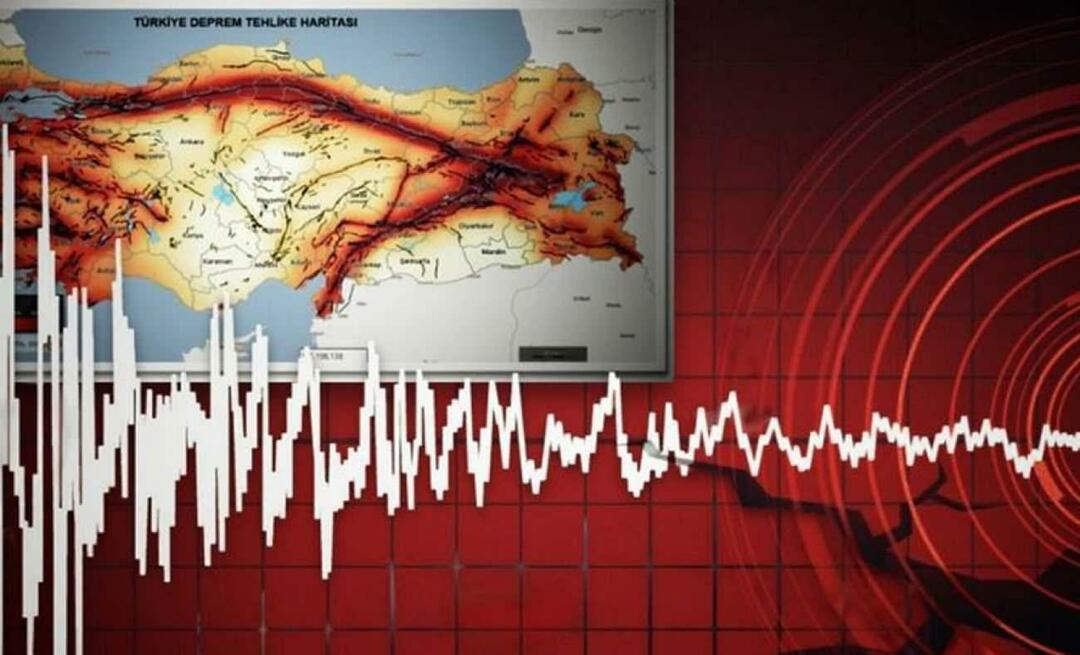Установка, удаление, обновление и управление приложениями для Windows 10
Microsoft Windows 10 / / March 17, 2020
Последнее обновление

Новичок в Windows 10 и вам интересно, что это за мобильные приложения? Вот взгляд на то, как использовать и управлять универсальными приложениями Microsoft.
Если вы новичок в Windows 10, вам может быть интересно, как управлять этими новыми мобильными приложениями на вашем ПК. Ниже описано, как найти, установить, обновить и удалить собственные приложения для Windows 10.
Windows 10 Универсальный магазин приложений
Современные или Metro-стиль приложения были введены в Windows 8 - ОС, которую пропустило большинство пользователей, потому что она была настолько сенсорной. Эти приложения расширены до Windows 10 и работают таким образом, что традиционные ноутбуки и настольные ПК без возможностей сенсорного экрана.
Например, универсальные приложения теперь открываются на рабочем столе, как и любая другая программа. В Windows 8.x они открываются в полноэкранном режиме. Вам нужна была такая утилита, как Stardock's ModernMix заставить их вести себя, как они делают сейчас.
Если у вас есть сенсорное устройство Windows 10универсальные приложения так же удобны в использовании, как и в Windows 8.1.
Вы найдете универсальные приложения в Магазине, перейдя в Пуск> Все приложения> Магазин. На самом деле, если вы обнаружите, что вы часто используете Магазин, вы можете закрепить его на панели задач для более удобного доступа. Просто щелкните правой кнопкой мыши и выберите Брать на заметку.
Стоит отметить, что в Магазине есть не только приложения. Здесь вы также найдете музыку, фильмы и телевидение, а также игры.
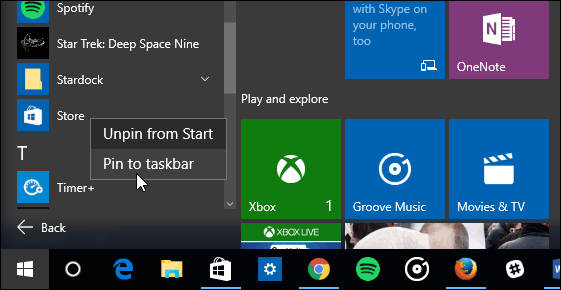
Магазин работает так, как вы ожидаете, что любой магазин мобильных приложений будет работать. Вы найдете популярные приложения, лучшие бесплатные или платные приложения, рекомендуемые приложения и многое другое. Вы можете прочитать описание приложений, посмотреть отзывы пользователей и скриншоты - как в магазине приложений на любой другой платформе.
Стоит также отметить, что Магазин постоянно обновляется, чтобы стать лучше. Ниже приведен снимок главной страницы Windows 10 Anniversary Update.
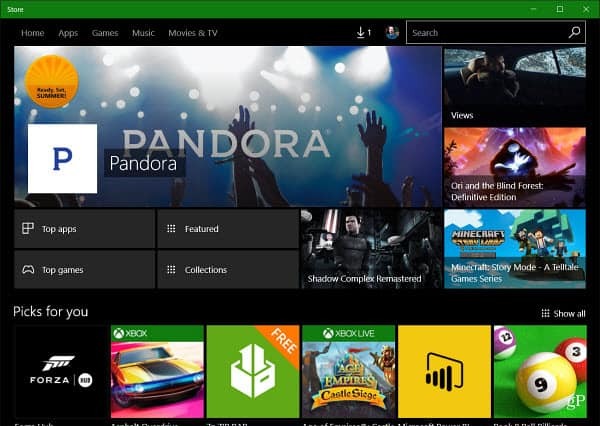
Если есть определенное приложение, которое, как вы знаете, вам нужно, просто выполните его поиск. Или, если вы хотите просмотреть и посмотреть, что доступно, вы можете просмотреть и уточнить свой поиск на основе категорий. Я больше не буду тратить время на поиск приложений, потому что это просто. Просто прыгайте туда, начинайте осматриваться и получайте удовольствие.
Установка универсальных приложений
Если вы найдете приложение, которое вам нравится и которое вы хотите, просто нажмите кнопку Установить, Бесплатно или цена в верхней части страницы приложения.
Тогда вы увидите, что приложение приобретает лицензию и процесс загрузки. В течение этого времени вы можете приостановить или отменить его до его завершения.
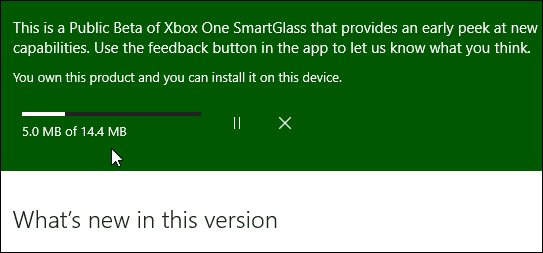
Я должен отметить, что если вы просматриваете платное приложение, обычно оно предоставляет бесплатную пробную версию, которую можно использовать, чтобы попробовать перед покупкой.
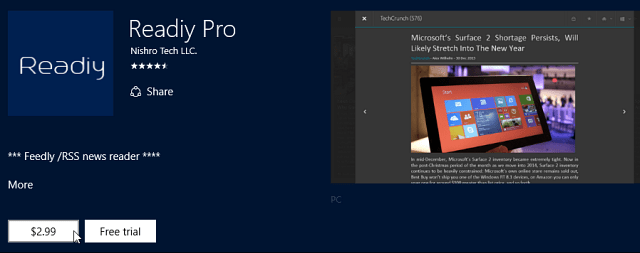
После установки приложения вы можете открыть его прямо из Магазина или из меню «Пуск». Появится под Недавно добавленный раздел.
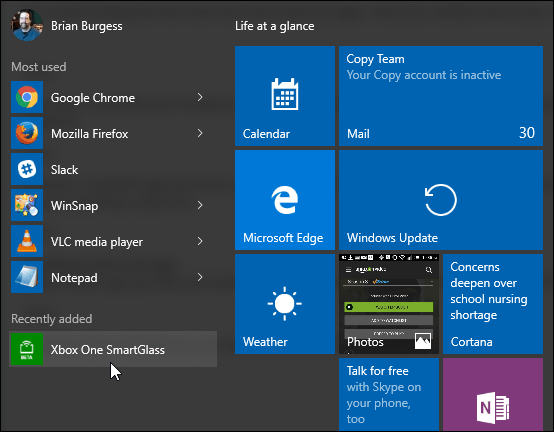
Чтобы быстрее получить доступ к приложениям, обязательно прочитайте нашу статью на как найти приложения по первой букве в меню «Пуск».
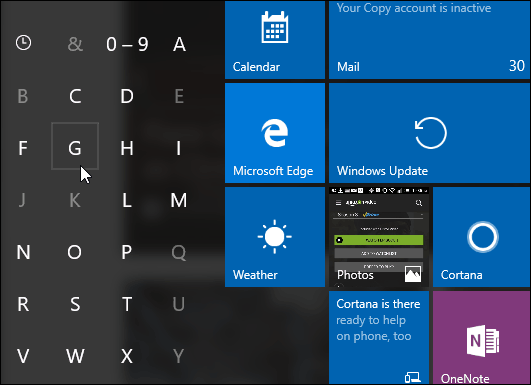
Удаление приложений
Удалить приложение так же просто, как и на iPhone. Найдите плитку или значок приложения в меню «Пуск», щелкните правой кнопкой мыши и выберите «Удалить».
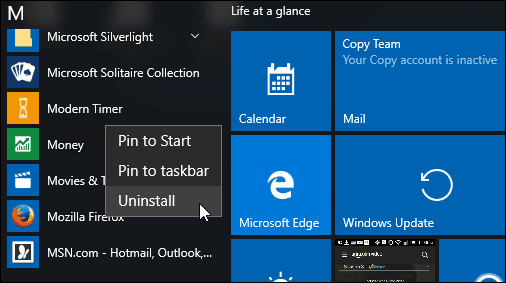
Затем вы увидите сообщение ниже, подтверждающее, что вы хотите удалить приложение. Выберите Удалить снова. Также обратите внимание, что вы можете переустановите любое приложение, которое вы скачали ранее который похож на iOS тоже.
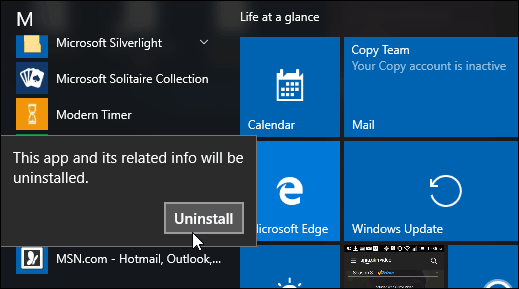
Вы также можете щелкнуть правой кнопкой мыши традиционные настольные приложения, чтобы удалить их, но это требует дополнительного шага. Программы и особенности Панель управления откроется, так что вы можете удалить ее. Проблема с удалением настольных программ через Программы и особенности это оставляет мусор позади как временные папки, файлы и настройки реестра. Для чистой деинсталляции традиционных настольных программ прочитайте нашу статью: Как мне полностью удалить программное обеспечение?
Обновление приложений для Windows 10
Windows 10 обновит свои приложения в фоновом режиме по умолчанию. Но вы можете отключить настройку. Для этого откройте Магазин, выберите значок своего профиля вверху, а затем Настройки в меню.
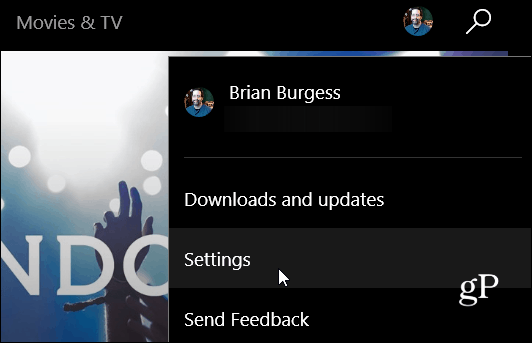
На следующей странице включите или отключите автоматическое обновление.
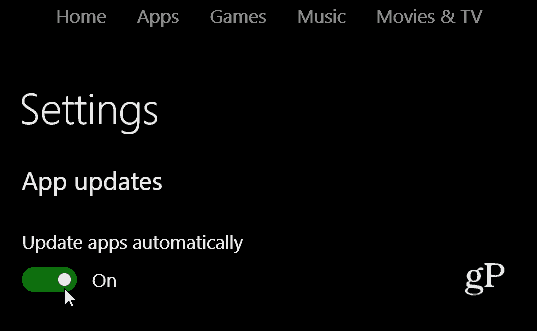
Даже если у вас включены автоматические обновления, вы можете следить за обновлениями приложений и обновлять их вручную, чтобы получить последние функции. Для этого откройте Магазин, выберите значок своего профиля, а затем Загрузки и обновления.
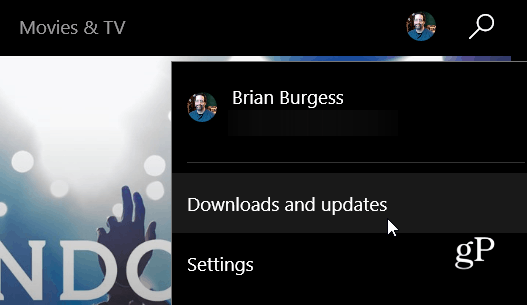
Затем нажмите кнопку «Проверить наличие обновлений». Проверять наличие обновлений приложения стоит после большого обновления Windows или при получении нового сборка Windows 10 если вы в Программа Windows Insider.
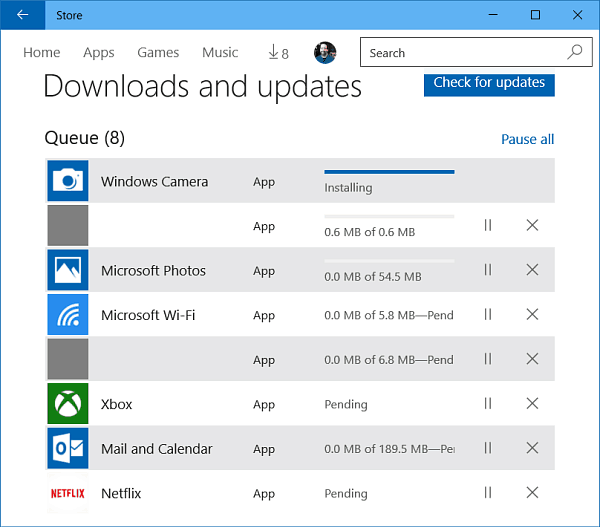
Подробнее о приложениях для Windows 10
если ты обновлен с Windows 7 до Windows 10эта статья для новичков должна помочь вам начать. Как только вы начнете привыкать к универсальным приложениям, вы захотите ознакомиться с некоторыми из наших других руководств, ссылки на которые приведены ниже.
- Понимание универсальных приложений и меню
- Добавление Gmail или других учетных записей в почтовое приложение Windows 10
- Как печатать из фотографий и других приложений Windows 10
- Повторная загрузка приложений и других предметов из Магазина Windows 10
- Запретить запуск универсальных приложений в фоновом режиме
- Как настроить уведомления приложения
Еще одна проблема, о которой стоит поговорить (и я уверен, что вы слышали о ней), - это отсутствие приложений по сравнению с другими платформами. Это было верно для Windows 8.x, поскольку ОС никогда не завоевывала популярность, и разработчики приложений не видели необходимости поддерживать ее. Но Windows 10 была встречена множеством фанфар и положительных отзывов за последний год.
Следует также отметить, что Microsoft начинает новую стратегию по привлечению внимания сторонних разработчиков к универсальным приложениям, рекламируя их в меню «Пуск». Эти приложения будут отображаться в левом столбце в разделе «Предлагаемые приложения». Если вы считаете, что это слишком навязчиво, прочитайте нашу статью на как отключить рекламу приложения.
Обновление 6/2019: Приложения UWP не завоевали популярность, и Microsoft движется к прогрессивным веб-приложениям (PWA).
Говоря о Магазине Windows 10, обязательно прочитайте нашу статью на как брать напрокат фильмы или телепередачи и воспроизводить их в приложении «Кино и ТВ».
Если у вас есть еще вопросы или мысли о приложениях для Windows 10, оставьте комментарий ниже. Или, для дальнейшего обсуждения всех вещей Win 10, отправляйтесь в Форумы по Windows 10.
Примечание. Части этой статьи были обновлены, чтобы отразить изменения для Windows 10 Anniversary Update.